英伟达显卡驱动怎么下载?英伟达显卡驱动下载教程
显卡驱动程序就是用来驱动显卡的程序,它是硬件所对应的软件,英伟达显卡驱动主要服务于英伟达显卡,能够最大化显卡的性能,给你带来良好的游戏体验。那么英伟达显卡驱动怎么下载?下面小编就为大家分享英伟达显卡驱动下载教程,我们一起来看看吧。
方法一:
1、鼠标在左下角开始图标上点击右键(或者按Windows徽标键+X键)打开隐藏菜单。然后选择打开设备管理器。
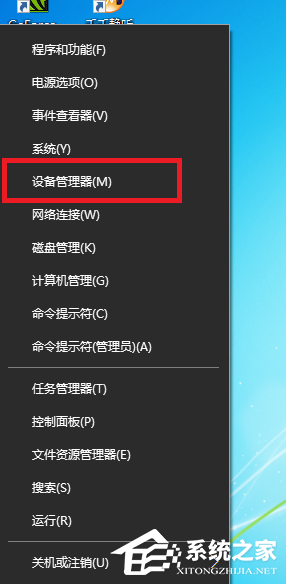
2、找到显示适配器里的NVIDIA显卡设备,右键选择更新驱动程序,选自动搜索驱动。
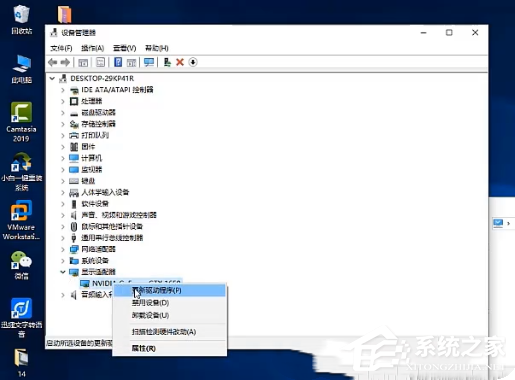
方法二:
1、打开N卡驱动更新程序,点击右上角的头像图标。
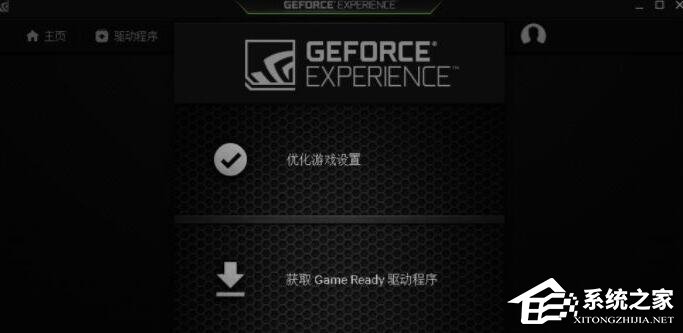
2、在登录窗口中选择使用NVIDIA账号登录,或者选择快捷登录。

3、登录后,点击左上方的【驱动程序】。
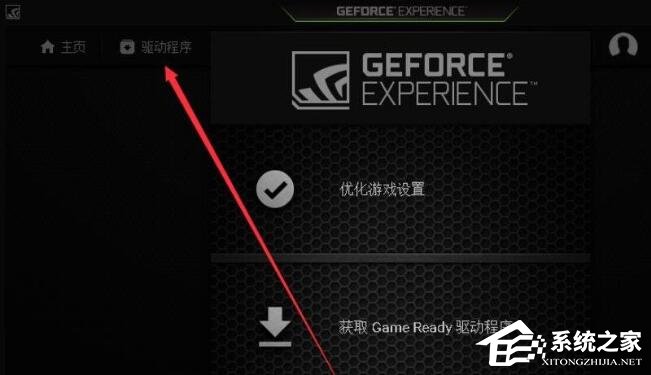
4、会自动检测电脑使用的显卡和驱动版本,有新版本的话会提示。
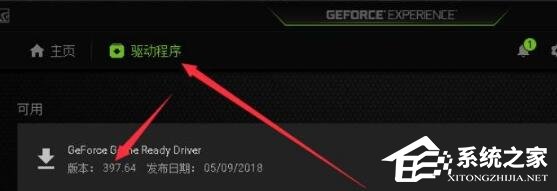
5、下载最新的驱动。
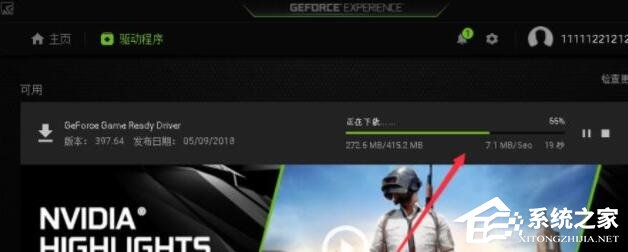
6、下载完成后点击【快速安装】或者选择【自定义安装】即可。
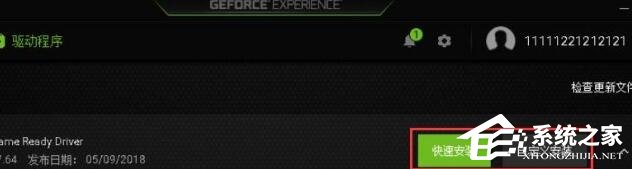
方法三:
1、打开英伟达官方网站,之后输入自己的显卡型号,其中game ready驱动程序和studio驱动程序并没有太大区别,不过小编推荐大家选择game ready驱动程序,之后点击开始搜索。
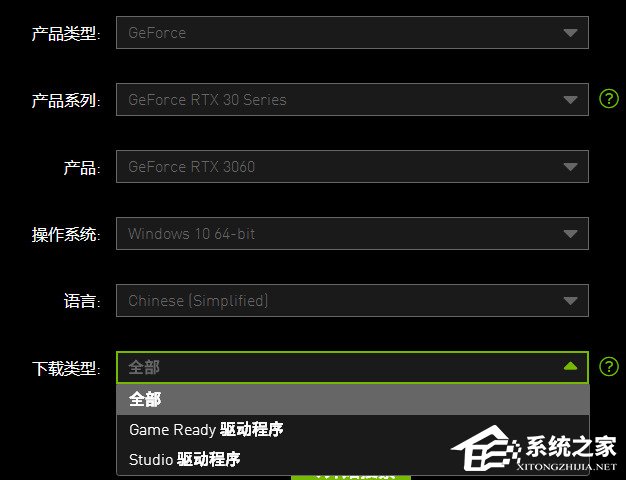
2、之后下载发行日期最新的驱动即可,之后安装过程中选择自定义安装。看情况选择安装目录,最好不要装到C盘,点【下一步】。
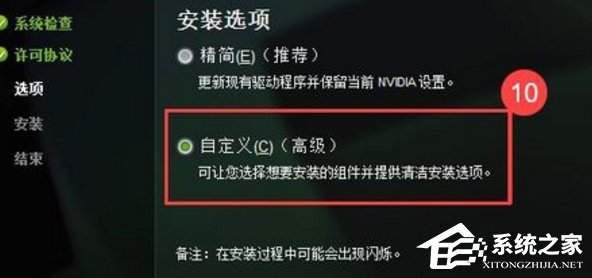
3、把“执行清洁安装”的勾打上。这样会卸载掉原来旧版本的驱动程序,点【下一步】。之后系统就会完成安装了。

相关文章
- Nvidia控制面板停止工作怎么办?一招轻松搞定!
- Nvidia控制面板没有首选图形处理器选项怎么办?
- Nvidia控制面板只有一个3d设置怎么办?
- N卡图形增强锐化多少好?N卡图像锐化最佳设置分享
- 英伟达启动出现0x0003怎么解决?N卡错误代码0x0003的解决方法
- NVIDIA显卡选择GTX还是RTX?GTX显卡和RTX显卡的区别
- N卡如何设置提高游戏帧数?NVIDIA设置帧数最高的方法
- 怎么开启N卡录制?NVIDIA显卡开启录制功能的方法
- NVIDIA显卡驱动怎么更新?NVIDIA显卡驱动更新教程
- Nvidia控制面板玩游戏最佳设置方法分享
- Nvidia控制面板FAXX功能是什么?有什么作用?
- 英伟达驱动下载0字节怎么办?英伟达驱动程序下载速度为0解决方法
- 英伟达无法检索设置请稍后重试怎么办?
- 英伟达FPS显示功能怎么开?英伟达FPS显示功能开启方法
- 英伟达显卡怎么设置发挥最大性能?英伟达高性能显卡设置教程
- 英伟达显卡驱动怎么退回以前版本?一招轻松搞定!